文章詳情頁
PPT中快速產生一個復雜組織架構圖具體操作步驟
瀏覽:106日期:2022-12-06 17:59:04
本期為你們帶來的文章是關于PPT的,你們曉得PPT中如何快速產生一個復雜組織架構圖呢?下文就為你們帶來了PPT中快速產生一個復雜組織架構圖的具體操作方法。
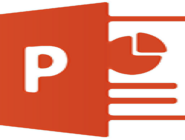
首先在PPT中插入一個文本框,并輸入公司的部門或職位名稱。(下圖1處)
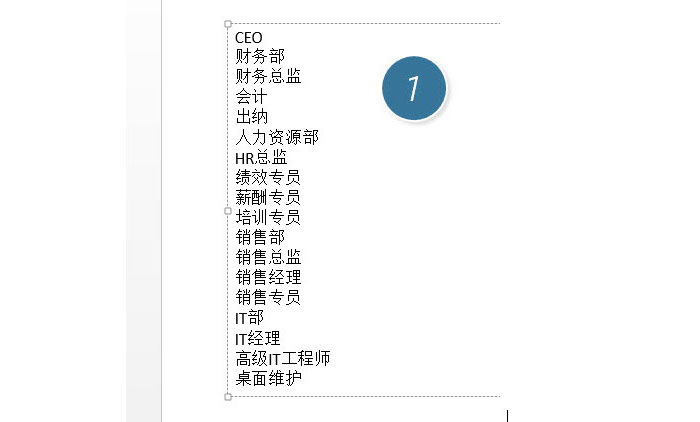
緊接著,每次單擊鍵盤的Tab鍵進行“縮進”,根據公司實際的組織架構進行“縮進”設置,設置完畢后效果如下。(下圖2處)
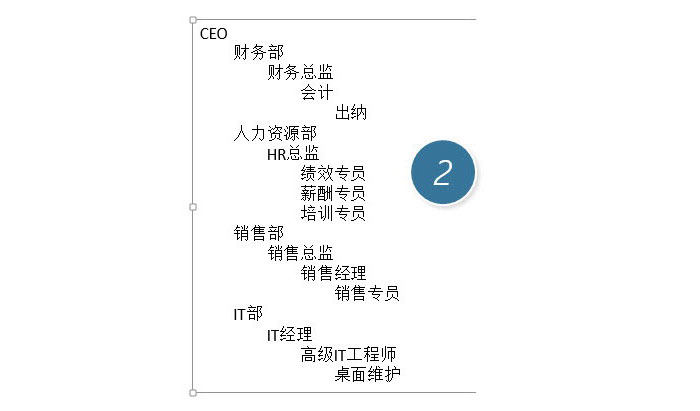
接下來關鍵的一步,選中上圖的文本框,然后在“開始-轉換為SmartArt”中選擇“組織架構圖”。(下圖5處)
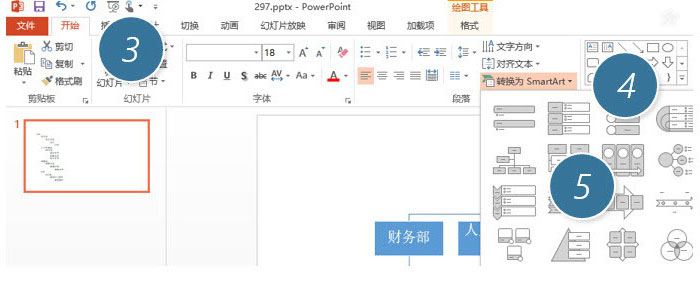
瞬間完成對復雜組織構架圖的制作,如下圖所示。
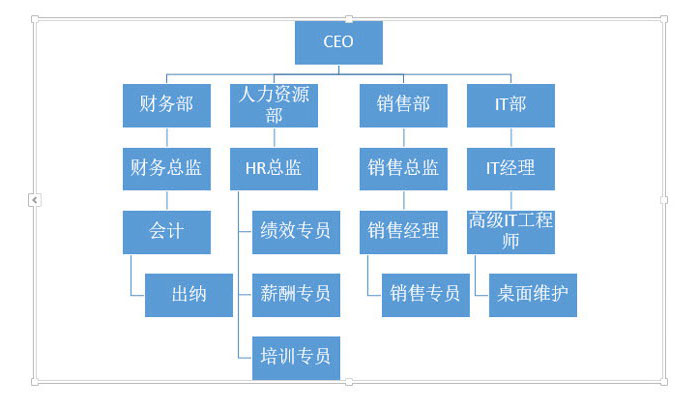
但似乎還不那么滿意,比如第四層級,為什么連接線是歪的?,有比如“秘書”怎么放進去呢?首先來解決連接線的問題?一種方法是換一種組織架構圖的表達。在SmartArt工具欄中選擇下圖6處的組織架構圖類型。
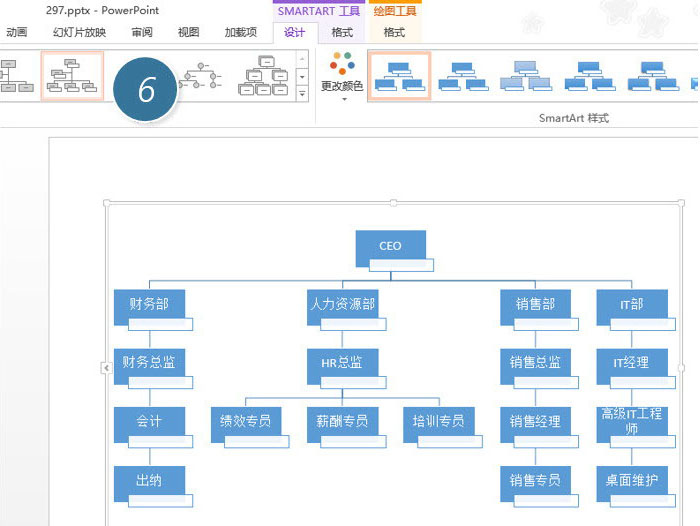
另一種方法就是把SmartArt圖轉換成為形狀,然后自己手動微調。(下圖7處)
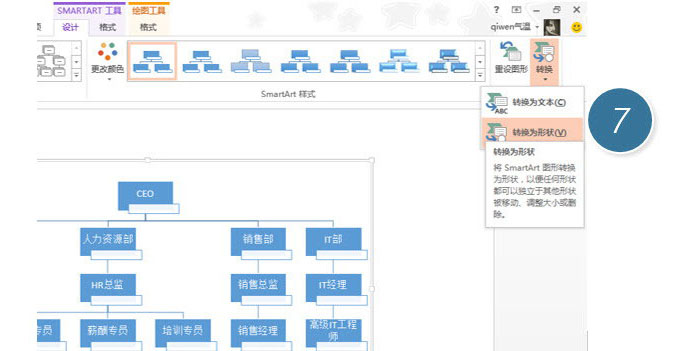
轉換完畢后,SmartArt圖成為圖形,如下圖所示。(注意此操作不可逆轉,就說不能恢復成SmartArt圖)
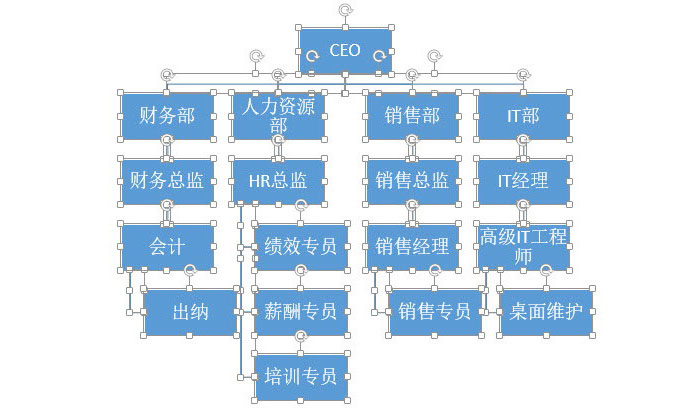
第二個問題,如何添加秘書呢?方法也很簡單,選中CEO那個位置,在下圖8處 添加形狀,單擊“添加助理”按鈕。(下圖8處)
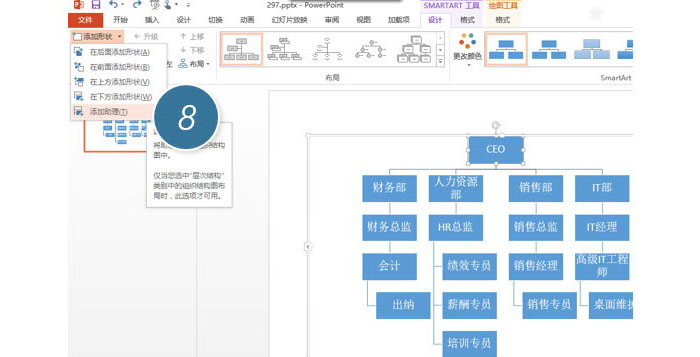
添加完畢后,輸入“秘書”兩字即可。效果如下:
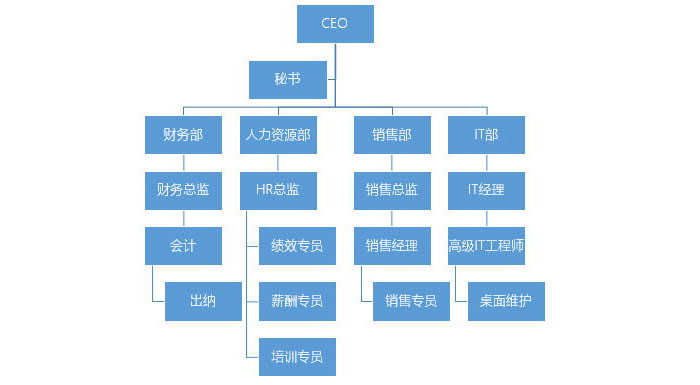
依照上文描述的PPT中快速產生一個復雜組織架構圖的具體操作方法,你們是不是都學會啦!
標簽:
ppt
相關文章:
排行榜

 網公網安備
網公網安備